
2015年をスタートダッシュするために、正月3が日を使って自己管理や情報管理の仕組みを見直したり、情報を棚卸しをしたり、これからの事を色々考えたり計画したりしていました。
「キレイなまとめ」を書こうとすると時間が掛かりそうなので、そちらは追々書いていくとして、今回は取り急ぎ、この3が日で取り組んだ改善施策について紹介したいと思います。
3が日で取り組んだ改善施策
- 毎年恒例の目標の書き出しと手帳の整備
- 「作業手順」をToodledo⇒Evernoteに移管&リンクの埋め込み
- 「方針/ルール」をEvernoteに書き出す
- 習慣化の取組内容再考と仕組みの整備
- ライフログを目的としたIFTTTとEVERNOTE整備
- アイデア管理のワークフロー&仕組み整備
- eyefi mobi及びLightroom導入によるフォトストリームの見直し
■毎年恒例の目標の書き出しと手帳の整備
毎年恒例ですが、Evernoteに2015年分の目標を書き出し、印刷して手帳に張りつけました。これをしないと一年が始まらないという感じです。
Evernoteへの目標の書き出しは以下の4シート分行います。5カ年計画と年間目標は前年のノートをコピーして更新します。
- ミッションステートメント
- 価値観シート
- 5カ年計画
- 年間目標

で、それをキャプってExcelに貼り付けてA5サイズになるように調整。
(Evernoteの複数ノートを一括で印刷できるなら2in1で印刷しても良いのだけど・・やり方分からず、苦肉の策)
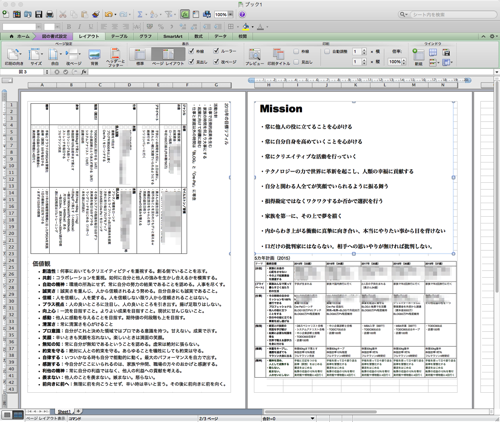
印刷後、ハサミで余白を落として・・・
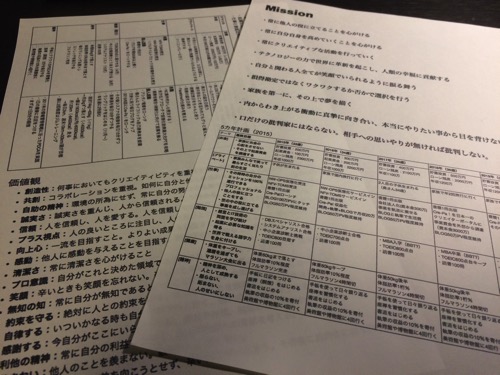
ほぼ日手帳カズンの前年12月のリフィルに貼り付けて作業終了です。
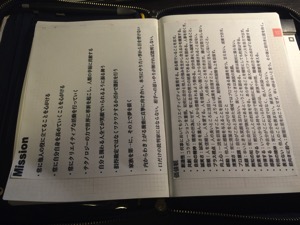
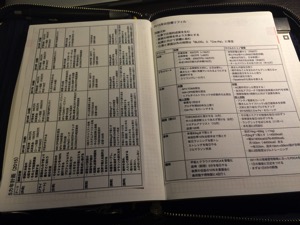
ミッションステートメントや価値観はちょいちょい見直しをかけますし、目標シートは毎年フォーマットを使い回せるので、原本をEvernoteにしておくメリットは結構大きかったりします。
普段から手帳をよく使う方であれば、手帳に目標シートを貼り付けておくことで、日々目標を目にする機会を増やすことができます。毎日目標を確認したいという方であれば、これからの365日に効いてくるわけですから、掛ける価値のある一手間であると言えるのではないでしょうか。
ちなみに、詳細が知りたい方は以下の記事もご参照ください。
目標策定とその達成に役立つ「4つのリフィル」と「2つのTIPS」 | Hacks for Creative Life! – ライフハックで明日をちょっぴりクリエイティブに –
2012年の記事ですが、この記事に書かれているやり方から大きな変更はありません。
上の記事から1年後の記事ですが、より手帳寄りの無い様になっています。
目標を書き出すメリットなどを整理しています。
5カ年計画と年間計画で夢を目標に変換するーアシタノ・ハックス第12回
5カ年計画と年間計画を立てるメリットを説明しています。
■「作業手順」をToodledo⇒Evernoteに移管&リンクの埋め込み
以前からやろうやろうと思っていて中々やれなかったのが、タスク管理ツールからの「手順外だし」です。その目的はと言うと
- タスク実行にあたり、具体的なアクションが書き出せていなかった(その場で考える、頭でアクションを考えながらタスクを実行する)ので、もっと詳細な手順を書き出しておきたい
- とはいえ、Toodledoを純然たるタスク管理ツールにしておきたい
- また、一部Toodledoに手順と思しきタスクが存在していた
「タスク」と「手順」がどの程度の粒度か分かりづらいと思うので、真っ先に書き出した「週間計画」「週次レビュー」「日次計画」「日次レビュー」の「日次レビュー」を例にとって説明します。
以前の日次レビューと言えば、「カロリー管理入力」や「StudyPlus入力」といった3分程度で終わるタスクも全部サブタスクとしてToodledoに登録していました。

これをEvernoteに詳細な手順レベルまで書き出して、タスク実行時にEvernoteのノートブックを呼び出す形に変更。この時併せて、今までタスク管理ツールに登録するのもはばかられた細かな手順も追記しました。
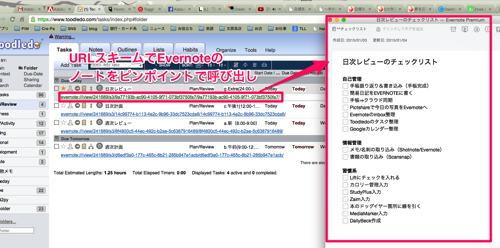
ちなみに、Evernoteのノートブックを直接呼び出すURLスキーム(evernote://)を取得するのは、ちょっと裏技チックです。
Macなら右クリック(control+クリック)でメニュー表示されてる状態でoptionキーを押すと「ノートリンクをコピー」が「クラシックノートリンクをコピー」になるので、こいつを選択すれば「https://〜」じゃなくて「evernote://〜」のURLが取得できます。
「https://〜」の方だと一度Webページが開いて、更にクライアントアプリのノートが呼び出される、ちょっとうざったい感じなんですよね。。
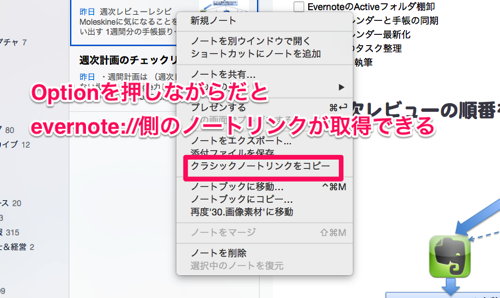
iPhoneだとcleverを使うと「evernote://〜」のリンクが取得できます。「evernote://〜」のリンクはMac、iPhone共にEvernoteクライアントのノートが直接開けるので、むちゃくちゃ快適です。(WindowsやAndroidがどうかは分からないけど。。)
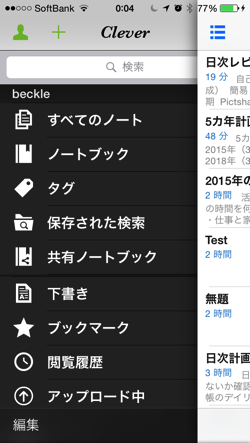
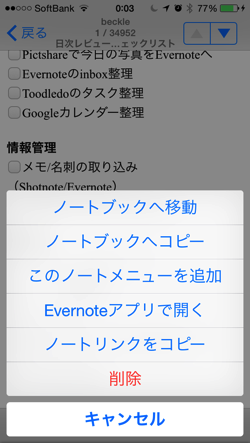
ということで、今後はToodledoに登録した「タスク」の詳細な「手順」をEvernoteに書き出し、都度呼び出す形の運用を行っていきます。Evernote側には「手順」専用の「チェックリスト」ノートブックを作成しました。
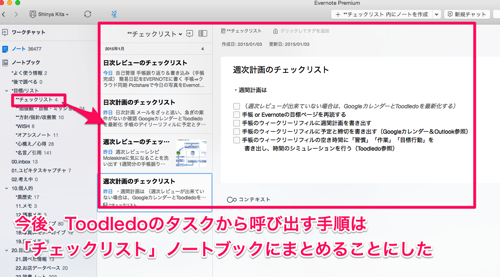
ちなみにこの技の適用シーンは、ルーチンタスクや、ある程度テンプレート化できている作業向けだと思います。
応用の仕方としては、例えばEvernote上でBLOGの下書きノートを作成し、Toodledo側の「BLOG執筆:(タイトル)」みたいなタスクからリンクを張る・・みたいな使い方も可能です。
ToodledoとEvernoteの連携話は、目的や詳細なワークフロー、ToodledoやEvernoteにそれぞれどんなリンクを仕込むと良いか、iPhoneとMacでの操作や動作イメージ等を含めて、一度詳細な記事にまとめますね。
■「方針/ルール」をEvernoteに書き出す
今までも、うすらぼんやり「メモ」的に管理していた「方針/ルール」を明確に管理することにしました。管理対象は、何か物事を決める際の方針、何か行動を起こすときに迷わないためのルールなどです。
例えば、1日の時間の使い方、新しい道具の導入、ブログの戦略、勉強する具体的な教材、時間、目的などなど。具体的な手順まで落とすと先に挙げた「チェックリスト」側に行く感じです。
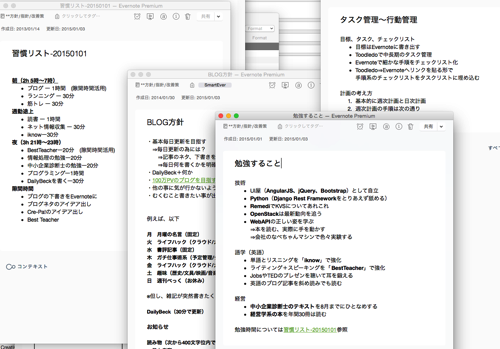
Evernote上では「方針/指針/改善策」というノートブックに入れています。
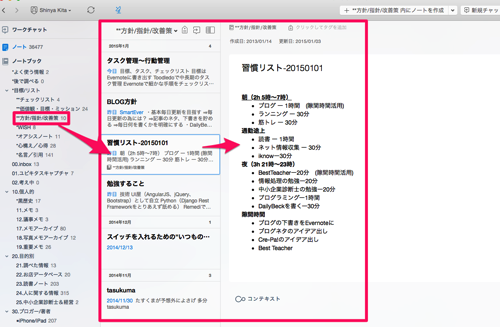
物事の進め方を考える時や、新しいツールを導入する時など、何かしら目に見える形にまとめておかないとグルグルと同じ事で悩んでしまったり、一時の衝動や感情で動いてしまう恐れがあります。
また、本を読んで知った「新しい方法」を自分のワークフローに取り込む時なども、一回書き出されたワークフローに対してどう変更を加えるかを考える方が、頭の中だけで完結するよりも、ずっと具体的に考えられますし、形として残るため、後から実践がし易くなります。
■習慣化の取組内容再考と仕組みの整備
基本的には以前書いた記事
と殆ど同じですが、実施内容を少し見直したのと、Coach.me(以前はLift.do)が「週に3回」などの頻度を設定出来るようになったので、筋トレなどの頻度を下げました。
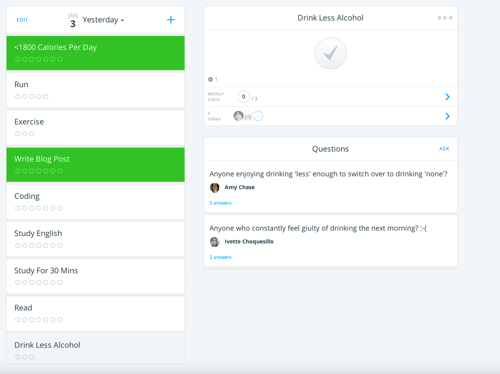
習慣化内容としては、
- 1日1800kcal以下
- ランニング(週5日、30km)
- トレーニング(30分/週3日)
- ブログ執筆(1時間/毎日)
- 英語勉強(30分/毎日)
- 経営/IT勉強(30分/毎日)
- コーディング(30分/毎日)
- 読書(30分/毎日)
- アルコールを摂らない(週3日)
達成日達成をcoach.meで管理しつつ、それをDailyBeckで再び報告する形を採ります。(やっぱり衆目大事。。DailyBeckは以前のフォーマットだと書く労力が大きすぎるので、もう少し簡略化予定です。
ちなみに、Evernoteの日次レビュー”チェックリスト”にこの辺の記録を行う手順を記載しております。
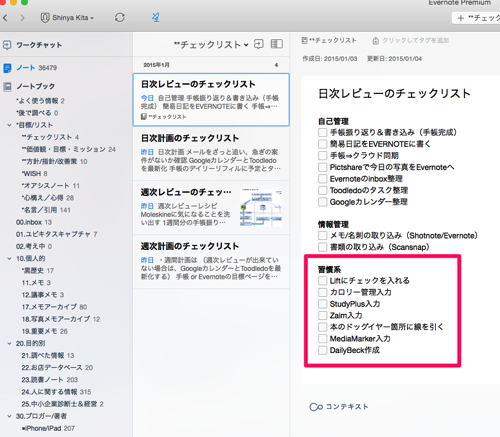
■ライフログを目的としたIFTTTとEVERNOTE整備
以前からなんとなくIFTTTでEvernoteにライフログを集めていたのだけど、それをキレイに整理しました。
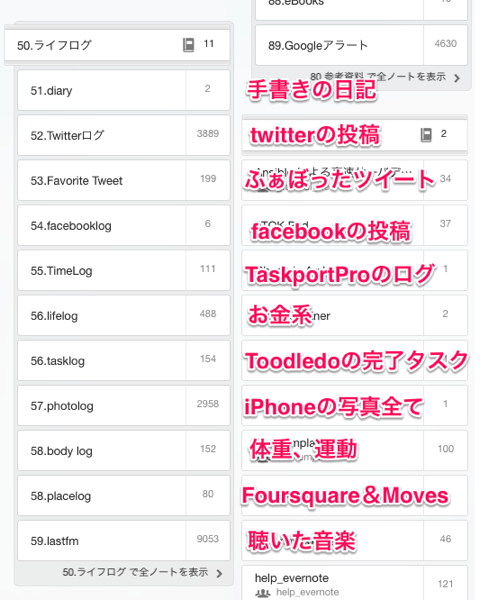
IFTTTからのインプットは概ね整備できたのだけど、IFTTTで取り込めない子達についてはまだ整備中なので、その辺のアップデートも併せて、ライフログはライフログで一回キチンとまとめないとね。そこで併せて、今回のIFTTTのレシピも公開したいと思います。
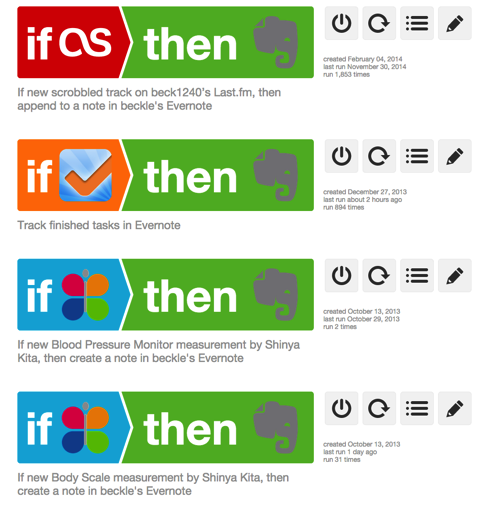
■アイデア管理のワークフロー&仕組み整備
アイデア管理のワークフローについては、去年の暮れごろから
- 手書きメモはメモ帳サイズのSHOTNOTE
- 写真メモは後でまとめてPictshare
- デジタルメモはStackOne
- 考え事や育成中アイデアはA5サイズのSHOTNOTE

アイデア育成というか、アイデアノート(或いは考え中のネタ帳)については、Moleskineがいいんじゃないか・・みたいなちょっとした浮気心的なのが湧いてきてしまい、ついついスマートノートを買ってしまいました。
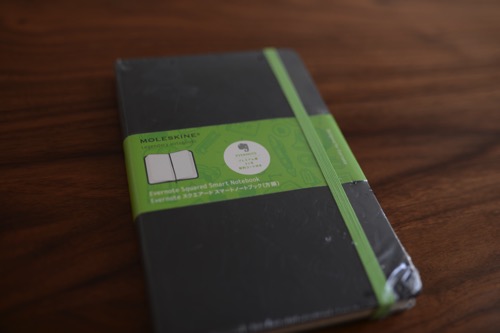
A5サイズのSHOTNOTE+デルフォにクスのクリアファイルは、ジャンル分けが出来るのがなかなかに素敵なので、これはこれで使っていきたい感じ。スマートノートはアイデアマラソンか、今後開発したいWebサービスのアイデア出しとかに使ってみようかと画策中。
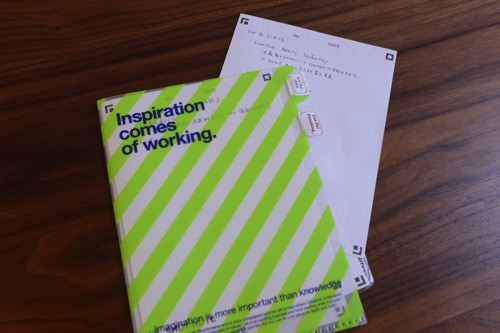
■eyefi mobi及びLightroom導入によるフォトストリームの見直し
最後は少し毛色が違いますが、eyefi mobi 32GBを買ったら、今までのeyefiでできた直接Flickrとかにアップロードする機能が無くなってしまったらしく、iPhoneに取り込んでからの処遇を考える必要が出てきました。
選択肢としては
だったのだけど、IFTTT経由で上げる時点で「PUBLIC」でアップロードされてしまうため、家族や顔出しNGの知人方を映す可能性のあるカメラでFlickrアップロードはやめて置こうという結論に至りました。
ということで、あまり難しく考えず、ソーシャルサービス系はiPhoneなりMacなりで選択して投稿することにして、写真のバックアップは別途考える事にしました。今の最有力候補はDropboxをProアカウントにして、iPhotoライブラリをDropboxに移動させる案。
月々1200円は高いけど、別に写真のためだけという訳ではなく、それこそ音楽なんかも含めてMacBookProの1TBのHDDの内、データ領域をがさっとDropboxに置いてしまえれば、バックアップとデータ共有がまとめてできていいかもしれない。

ただ、写真のバックアップ用途であれば、eyefiクラウドは年間5000円で容量無制限と結構リーズナブルです。IFTTTと連携もできるので、eyefiクラウド上でタグ付けを行う事で、特定の写真をfacebookやTwitter、Flickrに投げ分けることも可能ですし、eyefiクラウドにアップされた写真を全てEvernoteに送り込むなんてことも可能です。
eyefi mobiに加えて、もう一つ重要な変更が、RAWデータの現像用にLightroomを導入したことです。ニコン純正のNX-Dは耐えがたい重さだったので・・。それにしても、月々980円でLightroomだけでなく、PhotoShopも使えるというのは、何だか凄く得した気分です。
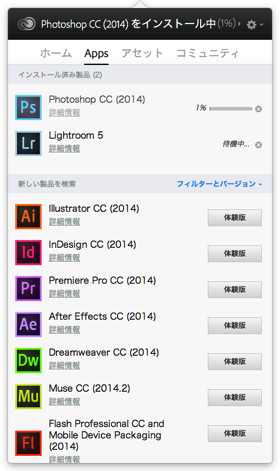
LightroomでRAWデータの管理及び現像を行う事にしたので、SSD上のiPhotoライブラリとは完全に切り離して、外付けHDD上にRAWファイルを保管しています。
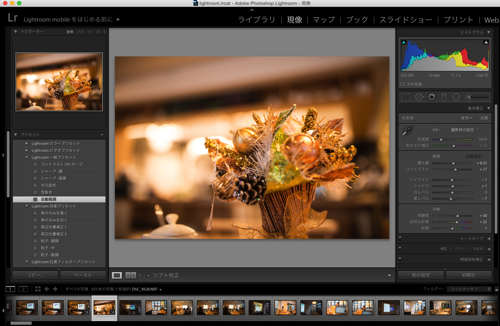
それにしても、Lightroomは噂に違わぬ軽快な動作です。まだまだ使いこなせてはいませんが、現像を色々試せるという意味では、初心者はまずはLightroomから入って、色々と現像の知識を習得してみるというのも良いかもしれませんね。
■最後に
今回は正月3が日で取り組んだ種々の改善施策を紹介しました。(アイデア管理あたりは趣味が入ってた気もしますが・・)ざっと紹介しただけだったので、もう少し細かく書きたい施策については、別記事にまとめたいと思います。
- 毎年恒例の目標の書き出しと手帳の整備
- 「作業手順」をToodledo⇒Evernoteに移管&リンクの埋め込み
⇒詳細を別記事で! - 「方針/ルール」をEvernoteに書き出す
- 習慣化の取組内容再考と仕組みの整備
- ライフログを目的としたIFTTTとEVERNOTE整備
⇒詳細を別記事で! - アイデア管理のワークフロー&仕組み整備
⇒詳細を別記事で! - eyefi mobi及びLightroom導入によるフォトストリームの見直し
⇒詳細を別記事で!
登場したグッズやアプリ
グッズ
サービス
アプリ
 Coach.me – Instant coaching for health, fitness, productivity, weight loss (formerly known as Lift App).
Coach.me – Instant coaching for health, fitness, productivity, weight loss (formerly known as Lift App).カテゴリ: ヘルスケア/フィットネス, 仕事効率化
販売元: Lift Worldwide, Inc.














